九州エリアで人気の光回線『BBIQ(ビビック)』を契約すると、専用のメールアドレスが5つ無料で貰えます。
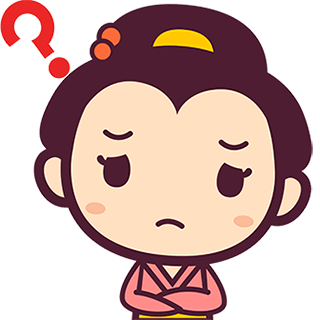
今はGmailを使ってるけど、何が違うのかしら?
GmailやYahoo!メールは誰でも無料で発行できるため『フリーメール』と言い、光回線を契約した時にプロバイダから発行されるメールアドレスは『プロバイダメール』と言います。
実は、プロバイダメールにはフリーメールに無いメリットがあるんです!
この記事では、家電量販店のネット販売員3年・光回線の取り次ぎコールセンター3年・ネット回線専門ライター4年・インターネット関連に携わって10年以上の筆者(望月)が、BBIQのプロバイダメールの特徴や設定方法などについて解説します。
せっかくメリットの多いメールアドレスがタダで貰えるんですから、しっかり活用しましょう!
BBIQを契約すると専用メールアドレスが貰える!

BBIQを契約すると、専用のプロバイダメールアドレスが貰えます。
このアドレスには次の2つのメリットがあるんです。
(1)セキュリティ面で信頼度が高い
GmailやYahoo!メールなどの『フリーメール』はその名の通り誰でも無料で取得可能です。
一方、BBIQが発行する専用メールアドレスは、プロバイダ『BBIQ』と契約を結ばないと取得できません。
つまり、契約者しか取得できない『プロバイダメール』は、『フリーメール』に比べてセキュリティ面での信頼度が高いということです。
(2)フリーメールでは難しいネット銀行への登録も可能
ネット銀行の口座を取得する際、なるべくフリーメールでの登録を避けるように注意喚起されたり、そもそもフリーメールでは登録できないことがあります。
これは、なりすましなどによる不正ログインを防ぐためです。
その点、セキュリティレベルが高いプロバイダメールであれば、ネット銀行への登録も安全かつスムーズに行うことができます。
BBIQのメールサービスの特徴
では、BBIQを契約すると貰えるメールサービスの特徴について、具体的に見ていきましょう。
(1)アドレスは『xxxxxx@○○.bbiq.jp』
BBIQのメールアドレスは、『xxxxxx@○○.bbiq.jp』という形式になっています。
@より前のxx部分(ユーザー名)は、利用者が自由に変更可能です。
@直後の○○(サブドメイン名)は、自動的に割り当てられるため変更はできません。
(2)5つまで無料!6つ目以降は有料で追加できる
BBIQを契約すると、専用のメールアドレスを5つまで無料でもらうことができます。
これだけあれば、以下のような要望にも応えられるでしょう。

- 仕事用とプライベート用で、複数のメールアドレスを使い分けたい
- 家族全員分のメールアドレスを作りたい
5つでも足りない!という方は、1メールアドレスにつき月額220円で6つ目以降も追加することが可能です。
最大で、合計10個までメールアドレスを持つことができます。
(3)メールボックスの容量は5GB
BBIQのメールボックス容量は5GBです。
一般的に電子メールの平均容量は約75KBと言われており、多めに見積もって100KBで計算しても、約50,000通のメールを保存できるということになります。
容量の追加はできませんが、これだけの数が保存できれば十分ではないでしょうか。
(4)送受信可能なメールの容量は1通あたり40MB
BBIQのメールは1通あたり最大40MBまで送受信可能です。
40MB=40000KBなので、平均的な電子メール容量は75KBと考えるとかなり余裕があります。
(5)メールの保存期間は無期限
2014年7月1日以降にBBIQのメールアドレスを取得した方は、メールの保存期間は無期限です。
自動的にメールが削除されることはありませんので、ご安心ください。
※2014年6月30日以前より利用のメールアドレスは90日間
ちなみに、隔離メールボックスに隔離したメールの保存期限は30日間となります。
(6)Webメールを利用する方法とメールソフトで受信する方法がある
BBIQのメールサービスは、Webメールとメールソフトのどちらでも利用できるようになっています。
『Webメール』の利点は、外出先などでメールソフトが無くても、インターネットに繋がればブラウザ上でいつでも利用できるところ。
一方、『メールソフト』の利点は、メールを端末に保存するため、オフラインでも受信したメールを確認できるところです。
メールソフトにBBIQのメールアドレスを設定する方法
各メールソフトにBBIQのメールアドレスを設定する方法を紹介します。
※設定する際は、BBIQから送られてきた『BBIQ登録内容のお知らせ』を手元に用意しておきましょう。
Gmailに設定する(POP)
- STEP1
Gmailを起動する
- STEP2
[設定](歯車のアイコン)を選択して、[すべての設定を表示]を選択
- STEP3
設定画面から[アカウントとインポート]を選択
- STEP4
[他のメールアドレスを追加]を選択
- STEP5
各項目を入力して、[次のステップ]を選択
- STEP6
各項目を入力して、[アカウントを追加]を選択
- STEP7
BBIQのメールアドレスに、Gmailから『確認コード』が記載されたメールが送信されているので確認
- STEP8
Gmailから送信された確認コードが記載されたメールの[確認コード]をコピー
- STEP9
[確認コード]を貼り付け、[確認]を選択
- STEP10
BBIQのメールアドレスが追加され、Gmailを使ってBBIQのメールアドレスから送信できるようになりました。
続いて『受信』できるように設定します。 - STEP11
設定画面から[メールアカウントを追加]するを選択
- STEP12
メールアドレスにBBIQのメールアドレスを入力して、[次へ]を選択
- STEP13
各項目を入力して、[アカウントを追加]を選択
以上で設定は完了です。
メールの送受信が行えることを確認してください。
Windowsパソコンの『outlook』に設定する
- STEP1
画面左下の(Windowsキー)を選択
- STEP2
スタートメニューから[メール]を選択
- STEP3
メールアプリの起動後、アカウントの追加画面が表示されます。
アカウントの追加は、詳細設定から行います。 - STEP4
[詳細設定]を選択
- STEP5
[インターネット メール]を選択
- STEP6
各項目を入力して、[サインイン]を選択
- STEP7
[完了]を選択
- ラベル
設定したメールアドレスの受信トレイが開く
以上で設定は完了です。
メールの送受信が行えることを確認してください。
iPhoneに設定する(IMAP)
- STEP1
ホーム画面の[メール]をタップ
- STEP2
[その他]をタップ
- STEP3
新規アカウントの各項目を入力して、[次へ]をタップ
- STEP4
アカウントタイプは[IMAP]をタップ
- STEP5
受信メールサーバの各項目を入力
- STEP6
画面を下にスクロールして、送信メールサーバの各項目を入力して、[次へ]をタップ
- STEP7
『”メール”は通知を送信します。よろしいですか?』と表示されたら、[許可]をタップ
- STEP8
“メール”の新機能 が表示されたら、 [続ける]をタップ
- STEP9
メールプライバシー保護 が表示されたら、[“メール”でのアクティビティを保護]をタップして、[続ける]をタップ
- STEP10
受信メールの一覧が表示さる
以上で設定は完了です。
メールの送受信が行えることを確認してください。
BBIQのメールサービスのセキュリティ対策

BBIQのメールサービスでは、下記のメールセキュリティを有料で提供しています。
利用料金は、BBIQメールアドレス1個につき月額220円です。
必要に応じて追加しましょう。
(1)メールウイルスチェック機能
ウイルスメールが契約者のメールボックスに届く前に、サーバー上でチェックを行い、ウイルスに侵されている添付ファイルを検知・削除する機能です。
送信時も同様にメールが送信される前にウイルスの検知・削除を行います。
通常のセキュリティソフトはパソコン上で検知するのでパソコンに負荷がかかりやすいですが、BBIQの場合はメールサーバー側でウイルスチェックをするのでパソコンへの負荷はかかりません。
(2)迷惑メールブロック機能
迷惑メールの可能性が高いものをメールサーバー上でチェック・隔離する機能です。
サーバー上で事前に隔離するため受信することが無く、間違って開封する心配がありません。
最近では出会い系やアダルト、騙し目的のメールも多く、子供に悪影響を与えるような迷惑メールを未然に防ぐことができます。
(3)受信拒否設定
今後受信したくないアドレスからのメールを拒否する機能です。
拒否できるメール件数に制限はなく、最大9,999件まで条件を設定することができます。
BBIQのメールアドレスをサブアドレスとして使うのも有り!
色々なWEBサービスにメインのアドレスを登録したことで、迷惑メールが頻繁に送られてきてしまい大事なメールが埋もれてしまった、なんて経験ありませんか?
そんな時は、BBIQからもらったメールアドレスを『サブアドレス』として使うのも有効な方法です。
例えば、サブアドレスに送られてきたメールをメインアドレスに転送する設定をしておけば、フィルター設定などがしやすくなり、必要なメールと不要なメールを簡単に取捨選択できるようになります。
BBIQのメールサービスは最大5個のメールアドレスへ転送することができ、転送先にはBBIQ以外のメールアドレスを設定することが可能です。
BBIQのメールアドレスを転送設定する方法
- STEP1
WEBメールページにログインする
- STEP2
タブメニューから、[設定]を選択して[フィルター]を選択
- STEP3
[かんたんメール転送設定]を選択
- STEP4
転送先に設定したいメールアドレスを入力して、[設定]を選択
- STEP5
「フィルターが保存されました」のメッセージが画面の上部に表示され、受信メールフィルターの有効なフィルターにかんたんメール転送が表示されます。
- STEP6
[保存]を選択
以上で設定は完了です。
BBIQのおすすめ申し込み窓口『NEXT(ネクスト)』
- 九州地方にお住まい
- 面倒な特典申請手続きはしたくない
- 確実にキャッシュバックが受け取れる窓口から申し込みたい
NEXTのBBIQ申し込みキャンペーンは、とても簡単な申請方法を採用している点でおすすめです。
代理店の中には、複雑な手続きが必要だったり申請期間が決まっていて、万が一申請を忘れてしまうとキャッシュバックが受け取れなくなってしまうようなところもあります。
その点NEXTなら申し込み時に特典の手続きも一緒に完了するので、申請忘れ・貰い忘れの心配が一切無いんです!
特典申請自体もすごく簡単で、電話時にオペレーターに口座番号を聞かれるので、それに答えるだけで完了。
後は待っているだけで、開通から最短3カ月で指定口座にキャッシュバックが振り込まれます。
BBIQの申し込みを考えているなら、ぜひNEXTのキャンペーンサイトをチェックしてみてください!
BBIQのメールアドレスについてよくある質問
最後に、BBIQのメールサービスに関してのよくある質問をまとめました。
BBIQ WEBメールのログイン方法は?
Webメールのログイン画面から、次の手順でログインしてください。
- BBIQのメールアドレスとBBIQのメールパスワードを入力
- [ログイン]を選択すると、Webメールの画面が表示されます
BBIQのメールアドレスはどこで確認できますか?
BBIQのメールアドレスは、『QTnet会員専用ページ』で確認できます。
QTnet会員専用ページにログインし、『ご契約サービス』>『ご利用中の電子メール』>[ 確認する ]を選択してください。

IMAPとPOPは何が違いますか?
IMAPとPOPはどちらもメールを受信するためのサーバーで、それぞれ下記の特徴があります。
| IMAP | ・メールサーバーにメールを保存したまま管理する |
|---|---|
| POP | ・メールサーバーから受信者のパソコンにメールをダウンロード ・端末上でメールを管理する |
一般的に、複数の端末で同じメールアカウントを管理したい場合はIMAP、大切なメールを端末上にしっかり保存しておきたい場合はPOPを選択します。
まとめ
BBIQのプロバイダメールの特徴や設定方法などについて解説しました。
要点をおさらいしておきましょう。
BBIQのメールアドレスは5つまで無料で使えるほか、セキュリティ対策も万全なので安心して利用できます。
BBIQを契約するなら、メールサービスもしっかり使いこなしましょう!


コメント